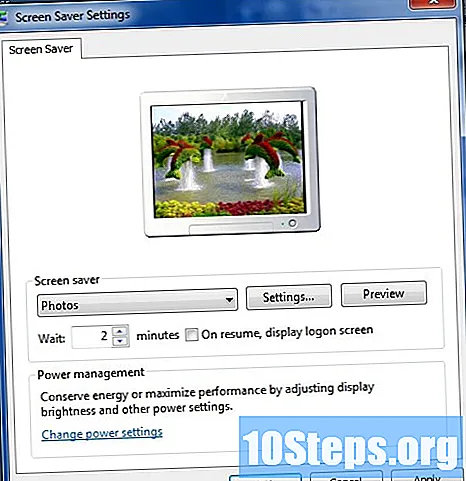Conţinut
Alte secțiuniDacă aveți o pasiune pentru jocurile pe computer, probabil că doriți ca jocurile dvs. să arate și să funcționeze cât mai bine posibil. Una dintre cheile unui computer puternic pentru jocuri este placa grafică, iar cu cardurile NVIDIA puteți conecta două sau mai multe din același card pentru a vă crește masiv performanța. Urmați acest ghid pentru a afla cum.
Pași
Partea 1 din 3: Instalarea cardurilor
Asigurați-vă că sistemul dvs. de operare acceptă SLI. SLI cu două carduri este acceptat pe Windows Vista, 7, 8, 10 și Linux. SLI cu trei și patru carduri este acceptat în Windows Vista, 7, 8 și 10, dar nu și în Linux.

Verificați componentele existente. SLI necesită o placă de bază cu mai multe sloturi PCI-Express (PCI-E), precum și o sursă de alimentare cu conectori suficienți pentru mai multe plăci grafice. Veți dori o sursă de alimentare care să producă cel puțin 650 de wați.- Anumite carduri permit până la patru carduri simultane care rulează în SLI. Majoritatea cărților sunt realizate pentru configurări cu două cărți.
- Mai multe cărți înseamnă mai multă putere necesară.

Obțineți carduri compatibile SLI. Aproape toate cardurile NVidia recente pot fi instalate într-o configurație SLI. Veți avea nevoie de cel puțin două carduri cu același model și memorie pentru a fi instalate ca SLI.- Cardurile trebuie să fie fabricate de Nvidia, dar nu neapărat de același producător (de ex. Gigabyte sau MSI) și să fie același model și cantitate de memorie.
- Cardurile nu trebuie să aibă aceeași viteză de ceas, deși este posibil să observați o scădere a performanței dacă viteza nu este aceeași.

Instalați plăcile grafice. Instalați cele două carduri în sloturile PCI-E de pe placa de bază. Plăcile grafice sunt inserate în sloturi în mod normal. Aveți grijă să nu rupeți filele sau să introduceți cărțile în unghiuri ciudate. După introducerea cărților, fixați-le pe carcasă cu șuruburi.
Instalați podul SLI. Toate plăcile compatibile SLI ar trebui să vină ambalate cu un pod SLI. Acest conector se atașează în partea de sus a cardurilor și conectează cardurile unul cu celălalt. Acest lucru permite cărților să vorbească direct între ele.
- Podul nu este necesar pentru ca SLI să fie activat. Dacă nu există niciun pod, conectarea SLI se va face prin sloturile PCI ale plăcii de bază. Acest lucru va avea ca rezultat performanțe reduse.
Partea 2 din 3: Configurarea SLI
Porniți computerul. După ce ați instalat plăcile grafice, închideți carcasa și reporniți computerul. Nu ar trebui să faceți modificări ale setărilor decât după încărcarea Windows sau Linux.
Instalați driverele. Sistemul dvs. de operare ar trebui să vă detecteze automat plăcile grafice și să încerce să instaleze drivere pentru acestea. Acest proces poate dura mai mult decât o singură instalare a plăcii grafice, deoarece driverele trebuie instalate separat pentru fiecare placă.
- Dacă instalarea nu pornește automat, descărcați cele mai recente drivere de pe site-ul NVidia și rulați fișierul de instalare după finalizarea descărcării.
Activați SLI. După terminarea instalării driverelor, faceți clic dreapta pe desktop și selectați Panoul de control NVidia. Aceasta va deschide o nouă fereastră care vă va permite să modificați setările grafice. Găsiți opțiunea de meniu etichetată „Configurare SLI, Surround, Physx”.
- Selectați „Maximizați performanța 3D” și faceți clic pe Aplicare.
- Ecranul va clipi de mai multe ori pe măsură ce configurația SLI este activată. Veți fi întrebat dacă doriți să păstrați aceste setări.
- Dacă opțiunea nu există, este foarte probabil ca sistemul dvs. să nu recunoască una sau mai multe cărți. Deschideți Managerul de dispozitive din panoul de control și verificați dacă toate unitățile dvs. sunt vizibile în secțiunea adaptoare de afișare. Dacă cardurile dvs. nu apar, verificați dacă sunt conectate corect și dacă driverele au fost instalate pentru toate.
Porniți SLI. Faceți clic pe linkul Gestionați setările 3D din meniul din stânga. Sub Setări globale, derulați în jos până găsiți intrarea „Modul de performanță SLI”. Schimbați setările din „Single GPU” în „Alternate Frame Rendering 2”. Aceasta va activa modul SLI pentru toate programele dvs.
- Puteți face ajustări la jocuri individuale făcând clic pe fila Setări program și apoi selectând „Modul de performanță SLI”.
Partea 3 din 3: Testarea performanței
Activați cadre pe secundă. Acest lucru va varia în funcție de jocul pe care îl jucați, deci va trebui să căutați instrucțiunile specifice pentru jocul pe care doriți să îl testați. Cadrele pe secundă este un test de bază pentru puterea de calcul și vă poate arăta că aveți totul bine redat. Cei mai mulți pasionați de jocuri trag cu 60 de cadre pe secundă solide, cu setări ridicate.
Porniți indicatorul vizual SLI. În Panoul de control NVidia, deschideți meniul „Setări 3D”. Activați opțiunea „Afișați indicatorii vizuali SLI”. Aceasta va crea o bară în partea stângă a ecranului.
- Rulați-vă jocul. Odată ce ai rulat un joc, vei vedea că bara se schimbă. O bară mai înaltă înseamnă că scalarea SLI crește, ceea ce înseamnă că cardurile SLI funcționează bine și vă îmbunătățesc vizualitatea. Dacă bara nu este foarte înaltă, atunci configurația SLI nu afectează la fel de mult afișajul.
Întrebări și răspunsuri comunitare
Am un GTX 760 VGA. Am nevoie de aceeași placă VGA de configurație pentru configurația SLI sau pot folosi o placă VGA diferită pentru asta?
Plăcile grafice în configurația SLI trebuie să fie aceleași pentru ca această actualizare a performanței să funcționeze corect.